
Gérez votre TIM Modem et contrôlez la ligne fixe à la maison
Gérez votre TIM Modem , à domicile et à distance, consultez votre ligne fixe et ouvrez des rapports à Tim Technical Assistance.
Pour accéder à l'application TIM Modem utilisez vos informations d'identification MyTIm. De plus, avec l'empreinte digitale, vous pouvez accéder à un accès avec le nom d'utilisateur et le mot de passe plus sécurisé.
Voici ce que vous pouvez faire avec l'application TIM Modem .
Dans l'onglet "Modem" (avec une fonctionnalité complète après la connexion)
1. Afficher, gérer, mettre à jour et redémarrer votre TIM Modem
2. Vérifiez l'état de votre ligne Internet; Effectuer le test de vitesse de ligne, le test d'accès à l'Internet Reachabilité et le nouveau test de navigation et le test du signal FWA
3. Vérifiez et modifiez la configuration Wi-Fi du modem, activez, désactivez et optimisez les réseaux Wi-Fi, gérez et partagez le réseau Wi-Fi invité, vérifiez le trafic et la qualité Wi-Fi des appareils connectés, vérifiez la couverture et la vitesse Wi-Fi, effectuez le Wi-Fi Backup / Restore (utile si vous remplacez le TIM Modem ), View et partagez le code Wi-Fi QR de votre réseau de votre réseau de votre réseau
4. Voir les répéteurs Wi-Fi Tim connectés et vérifier le niveau du signal vers le modem pour les positionner dans un endroit approprié
5. Service WiFi Plus: vérifiez comment votre réseau Wi-Fi fonctionne et recevez des notifications avec des suggestions et des optimisations effectuées automatiquement
6. Contrôler et administrer les dispositifs connectés au modem. Lorsque vous êtes connecté au modem via Wi-Fi, la commande Wake on LAN vous permet d'activer les périphériques connectés via Ethernet qui le prennent en charge. Dessinez le plan d'étage de votre maison et affichez les appareils par pièce après avoir attribué l'emplacement correct à chacun
7. Vérifiez l'état des services de partage USB sur votre TIM Modem (uniquement lorsque vous êtes connecté au Wi-Fi) et parcourez le contenu des disques USB connectés (s'il est pris en charge par le modem)
8. Vérifiez l'état du service vocal (sur les lignes de fibre FTTCAB / FTTH)
9. Effectuez des contrôles périodiques de votre réseau domestique
Dans l'onglet "Support"
1. Diagnostiquer la ligne d'accueil (fibre FTTCAB / FTTH, ADSL ou téléphone), signaler un problème aux techniciens ou résoudre les problèmes les plus courants en ligne sur Internet, le courrier électronique et le téléphone
2. Effectuez le diagnostic sur les services de télévision actifs (TimVision), résolvez en ligne ou signalez un problème aux techniciens
3. Soyez informé de toute perturbation sur le réseau fixe TIM dans votre région et demandez l'envoi de SMS pour résoudre le défaut
4. Gérez vos rapports et surveillez leur statut de traitement
5. Demandez à Angie: l'assistant numérique de Tim vous aide à résoudre des problèmes techniques sur votre ligne
Dans l'onglet «Autre»
1. Consulter les guides et vidéos de support technique
2. Accédez rapidement à d'autres services Tim (application Mytim, Tim Personal App, Ezviz App for Tim Cam, Community We Tim, Tim Party, Tim Mail)
3. Recherchez les magasins Tim
4. Simplifiez la configuration Wi-Fi de votre appareil en scannant le code QR du TIM Modem
Pour utiliser l'application, vous avez besoin d'une ligne fixe TIM et d'un smartphone / tablette Android, avec tout opérateur mobile (TIM ou d'autres opérateurs). Les conditions de politique de confidentialité et de licence sont accessibles dans le menu des paramètres.
Pour nous aider à améliorer la demande, écrivez à: [email protected]
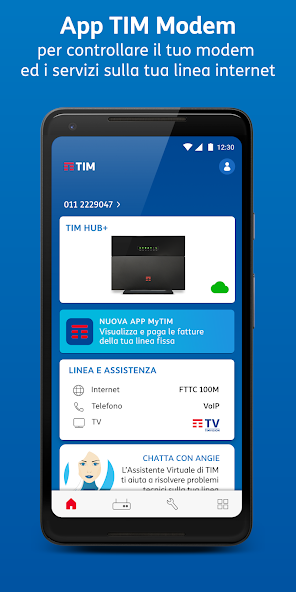
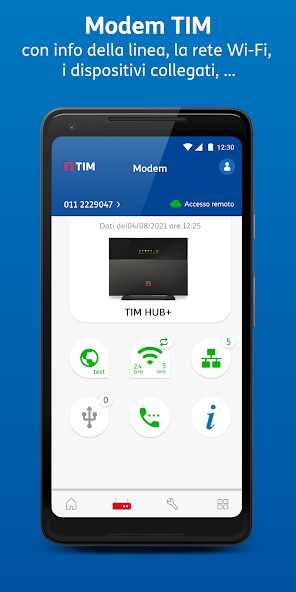
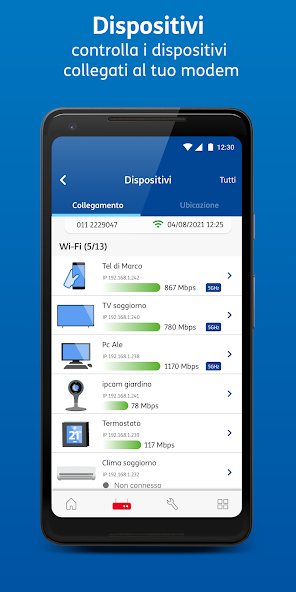
August 11, 2025
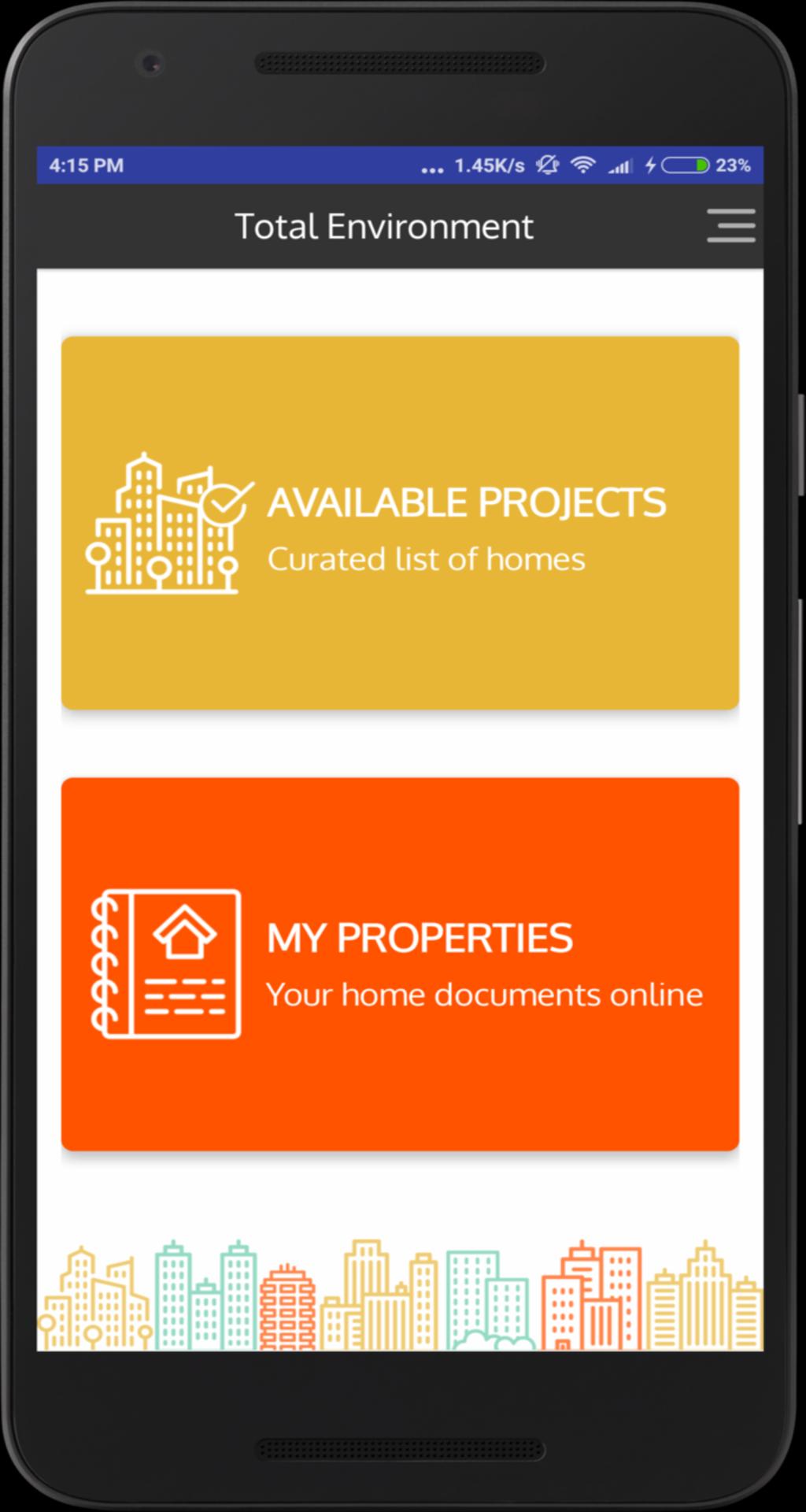
August 11, 2025
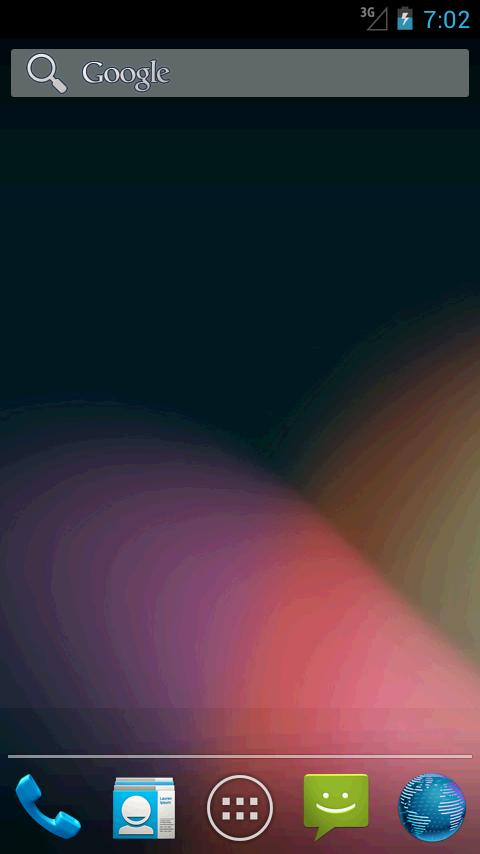
August 11, 2025
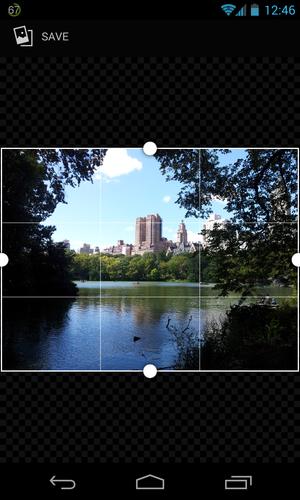
August 11, 2025
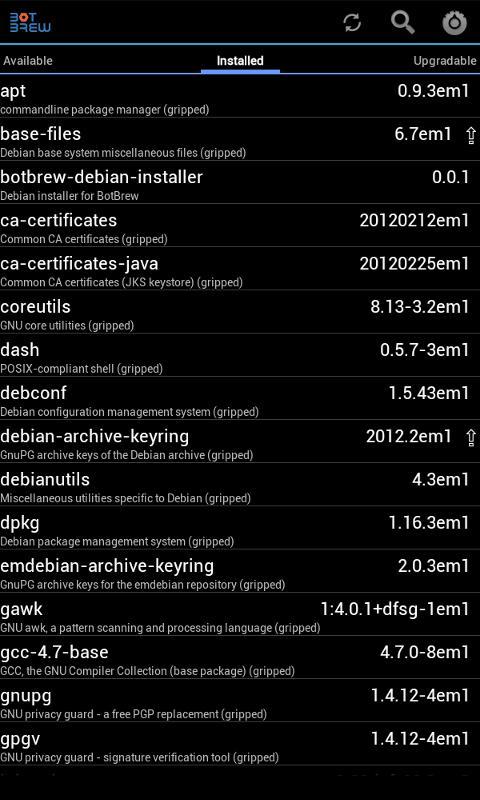
August 10, 2025
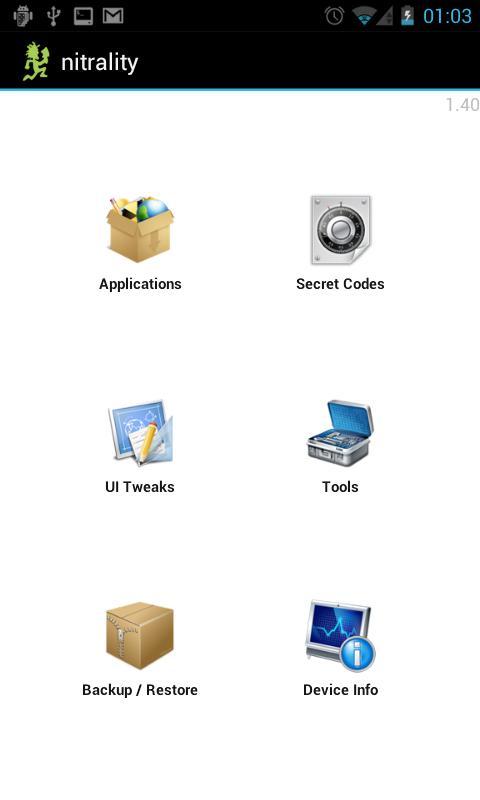
August 10, 2025
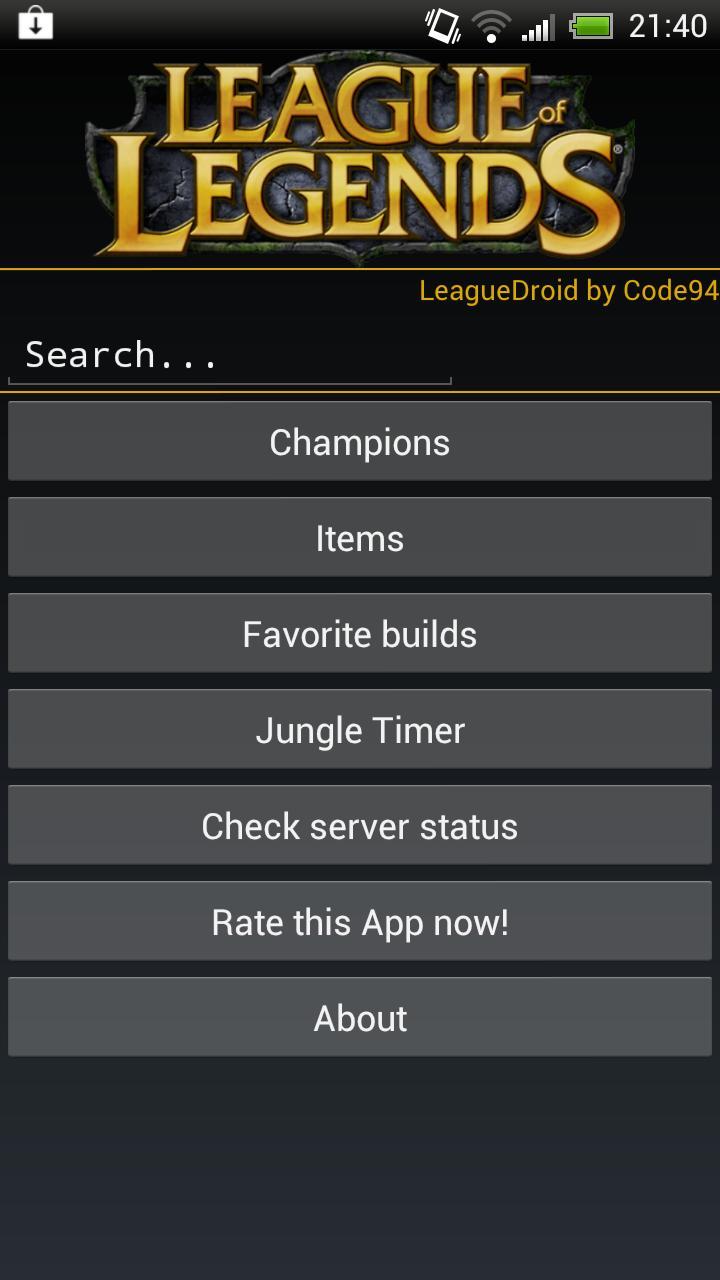
August 10, 2025
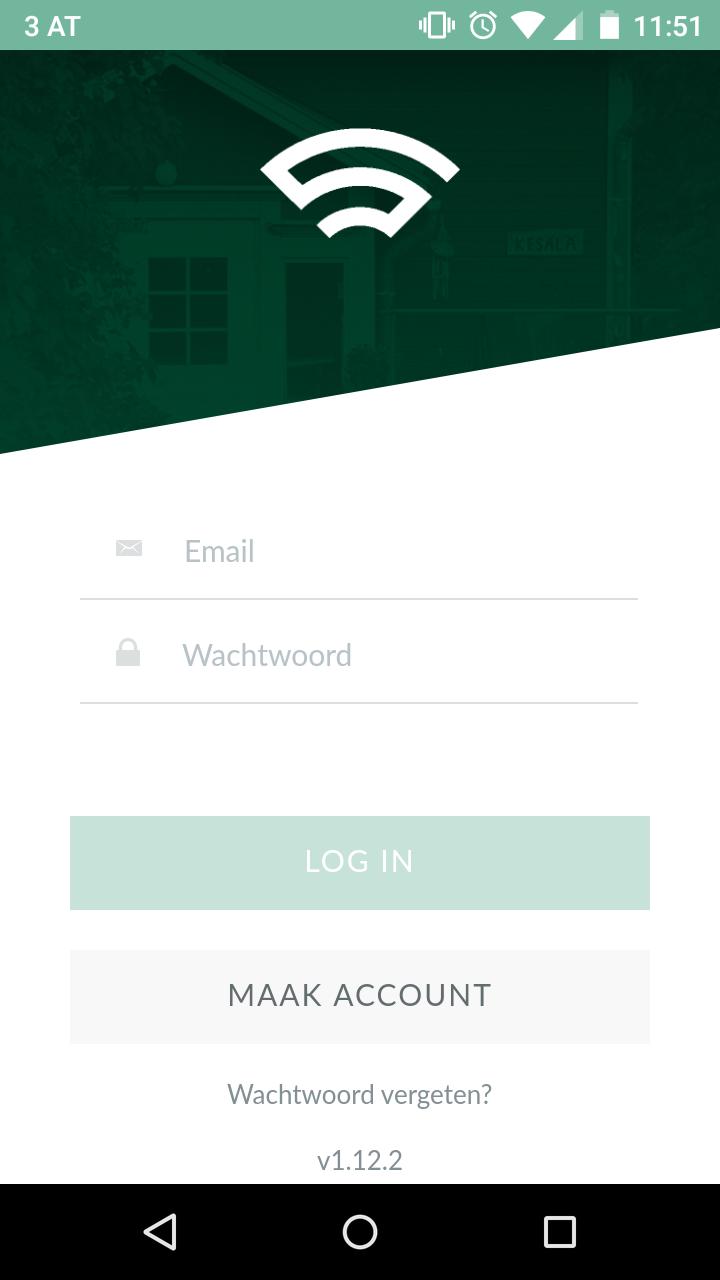
August 10, 2025
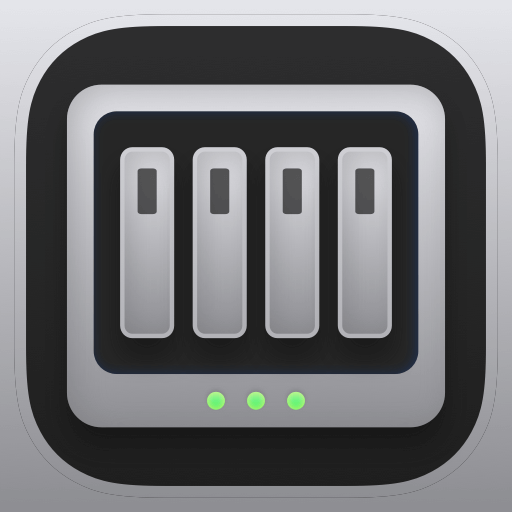
August 10, 2025
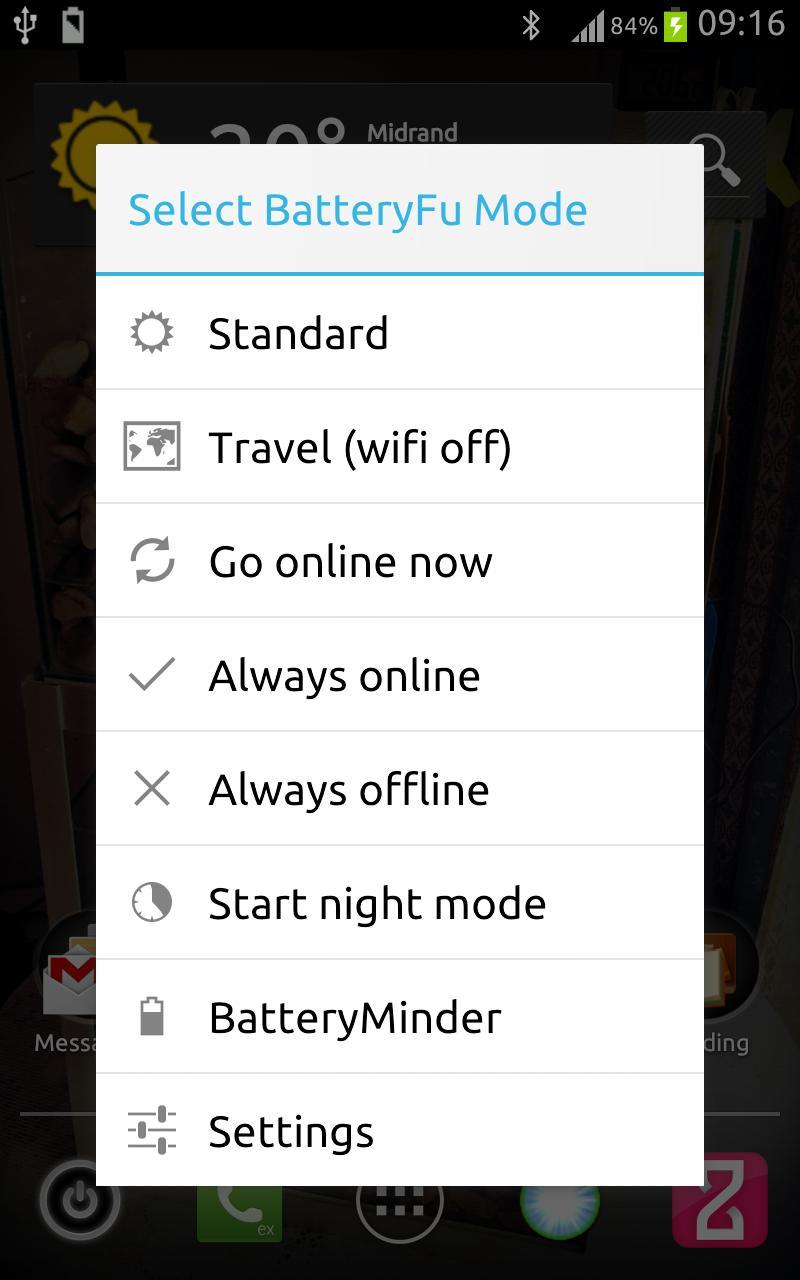
August 10, 2025
